この記事を書いているときのアップデートは5.2.2f1から5.2.3f1です。
アップデートの方法は、Unityの起動時に通知が来て自動的にウィンドウが開きます。 そのウィンドウでアップデートがあるから更新するかと聞いてきます。
たぶんデフォルトだとCheck for Updatesにチェックが入っているので、更新が通知されます。Download new versionを押すと、最新のUnityのダウンロードサイトに飛ばされます。
ダウンロードサイトからインストーラーを落とし、実行すればアップデートが可能です。ウィザードに従っていけばアップデートを自動で行ってくれます。
更新通知が開かない場合でもアップデートがあるかチェックすることができます。Helpメニューにアップデートがあるか確認するメニューあるのでそれを押せば確認することができます。
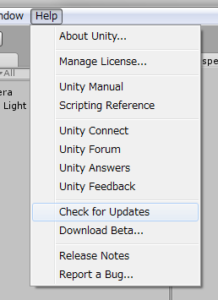
ウィザードの表示を撮ったので載せておきます。バージョンによっては変わる可能性がありますが、そんなに大きくは変わらないと思います。
1ページ目
2ページ目
左下のチェックマークを入れないと同意したことにならず次のページに進めません。
3ページ目
ダウンロードするものを選ぶ画面ですが、デフォルトのままで良いと思います。
4ページ目
一時フォルダにファイルをダウンロードすれば良いので、そのまま進んで問題ありません。
5ページ目
進行度合いを詳しく見たければShow detailsを押してください。
6ページ目
インストールが終わるとこの画面になります。これが出ればインストールは成功しているでしょう。試しに起動してみてUnityのバージョンがどうなっているか確認すれば万全です。Launch Unityのチェックがあると、ウィンドウが閉じると同時にUnityが起動されます。
インストールが終わるとWindowsのプログラムの一覧に新しいバージョンの項目が追加されます。画像のように古いバージョンのものも残ったままです。
インストール先を変更していない場合はUnityを上書きしてバージョンアップしているので(古いバージョンは残っていない)古い方の項目は消しても構いません。

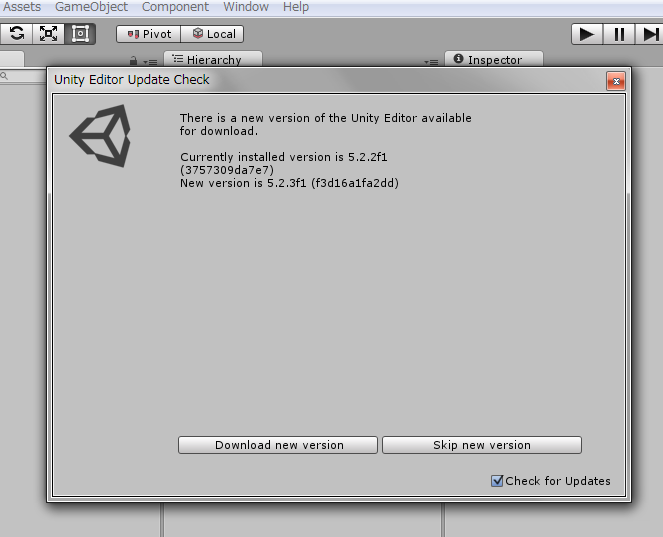
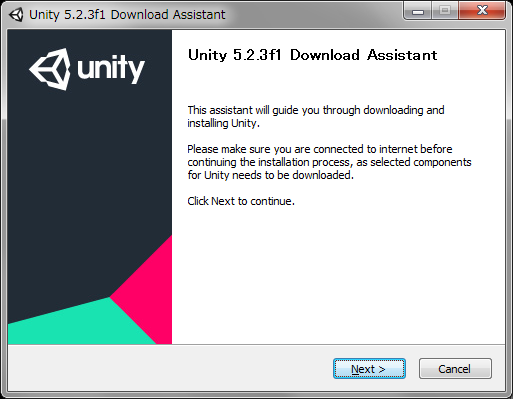

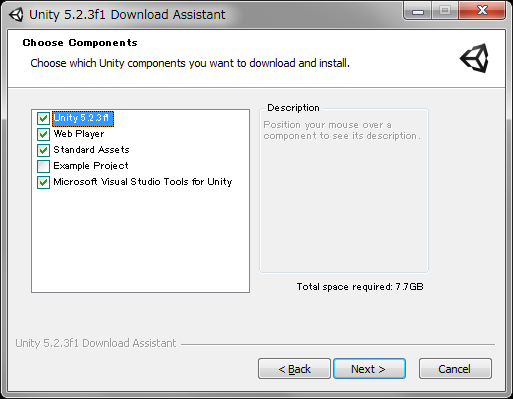
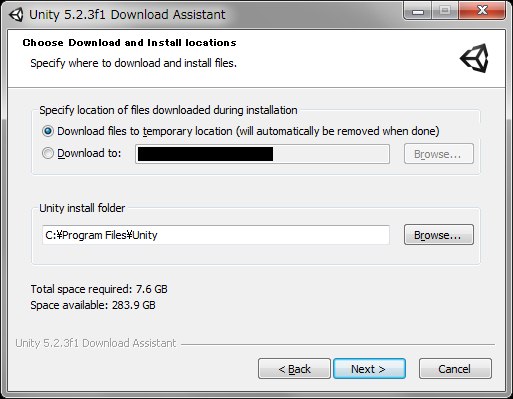
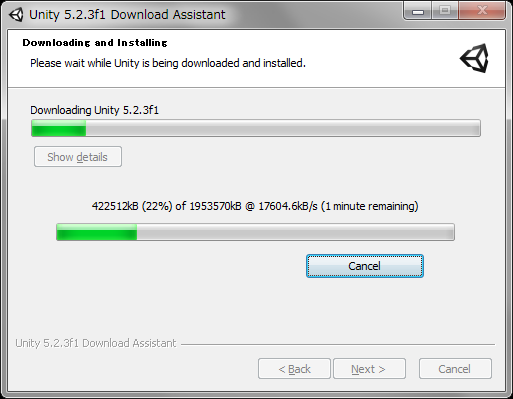
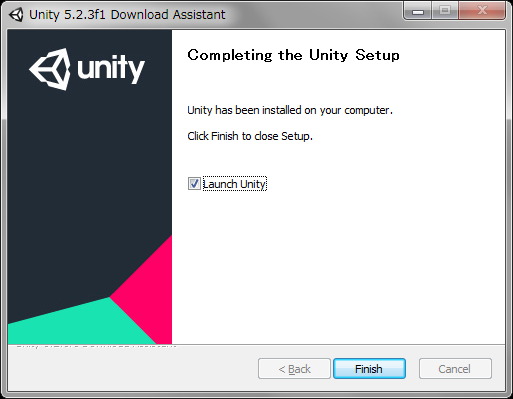


コメント